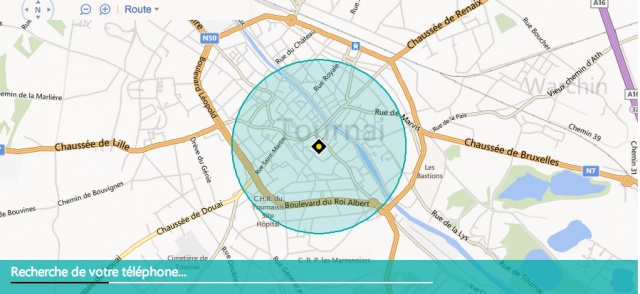
Impossible pour vous de retrouver votre smartphone ? Il est peut-être dans votre voiture, resté chez un ami ou oublié sur votre bureau au travail. Pour vous rassurer, rien de tel que l'outil de localisation proposé par Microsoft. En quelques clics vous connaîtrez l'emplacement exact de votre smartphone.
Ce tutoriel vous expliquera comment retrouver en quelques clics, via votre ordinateur, votre Windows Phone 8.
A) Configurer la localisation
- Rendez-vous sur windowsphone.com. Pointez le curseur de votre souris sur l'image du téléphone en haut à droite de la page et connectez-vous avec votre compte Microsoft :
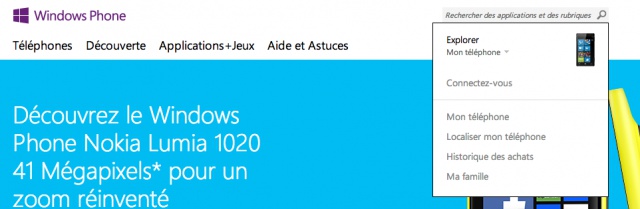
- Allez dans les paramètres de votre smartphone et choisissez "localiser mon téléphone". Nous vous conseillons de cocher la case "envoyer les applications à mon téléphone à l'aide des notifications push (pas de SMS)". Vous pouvez également cocher la seconde case pour que votre smartphone sauvegarde de temps en temps votre position au cas où votre batterie venait à manquer :

B) Profiter des différentes options de Microsoft
On distingue quatre grandes possibilités offertes par Microsoft pour contrôler votre smartphone à distance. Pour utiliser ces fonctionnalités, connectez-vous comme décrit ci-dessus à votre compte Microsoft et sélectionnez "localiser mon téléphone" dans le même menu.
1. Afficher la localisation de votre Windows Phone 8
Vous pouvez tout simplement localiser votre smartphone sur une carte. Une fois dans la section "localiser mon téléphone" vous pouvez cliquer sur "actualiser" pour connaitre la dernière position enregistrée de votre terminal. La position sera alors déterminée sur une carte et vous connaîtrez assez précisément l'emplacement de votre appareil :
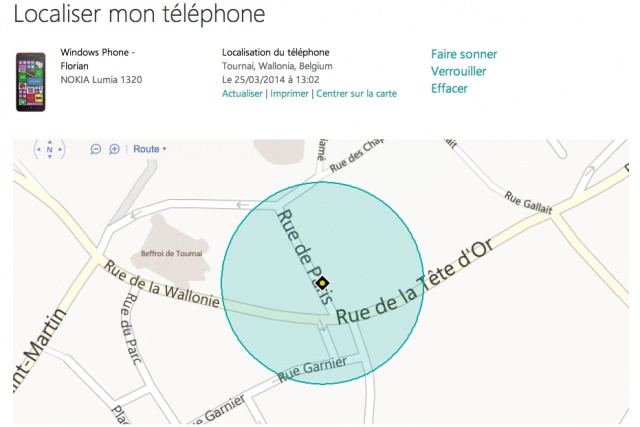
2. Faire sonner votre Windows Phone 8
Dans la même section "localiser mon téléphone", vous pouvez appuyer sur le bouton "faire sonner" et là, comme par magie, votre smartphone émettra une sonnerie qui vous permettra de le retrouver facilement. Cette option est très pratique pour retrouver rapidement votre smartphone égaré près de vous : sous le siège de la voiture ou dans le frigo (sait-on jamais !).
3. Verrouiller votre Windows Phone 8 et afficher un message
De la même façon, vous pouvez sélectionner "verrouiller". En suivant les quelques instructions, vous pourrez bloquer votre smartphone et ainsi empêcher une personne malintentionnée de l'utiliser. Si ce n'a pas encore été fait, Microsoft vous proposera d'entrer un mot de passe qui vous permettra de déverrouiller votre smartphone lorsque vous l'aurez à nouveau en votre possession. De plus, vous pouvez faire afficher un message sur l'écran de votre appareil. Par exemple, vous pouvez entrer un numéro de contact (un autre que celui de votre smartphone perdu, naturellement...), ce qui permettra à la personne qui l'a trouvé de vous contacter facilement.
4. Supprimer le contenu de votre Windows Phone 8
Enfin, vous pouvez utiliser la solution la plus radicale qui consiste à supprimer le contenu de votre smartphone et ainsi éviter que tout ce que votre Windows Phone contient ne puisse être consulté par une personne indésirable.
Si vous avec tout ces outils vous n'avez pas retrouvé votre smartphone, n'oubliez pas de prévenir votre opérateur de la perte de votre précieux objet.
Source :
windowsphone.com

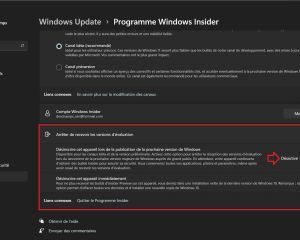
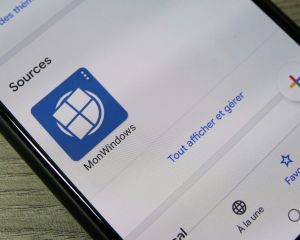


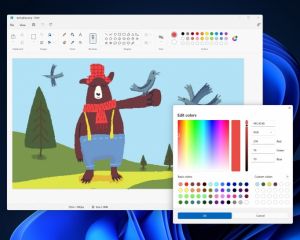
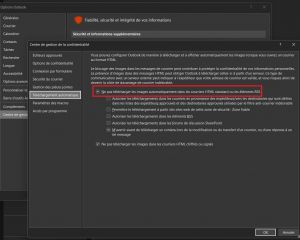
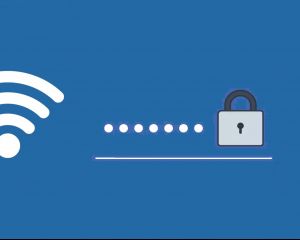
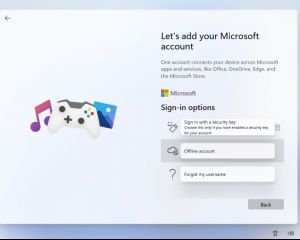
Voir les commentaires